Win Gmailアプリ 設定例(POP over SSL / SMTP over SSL)
新規設定
STEP 1
[ Gmail ]アプリをタップします。
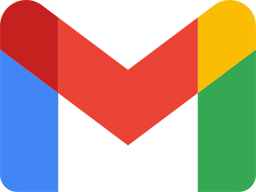
STEP 2
[ メニュー ]をタップします。
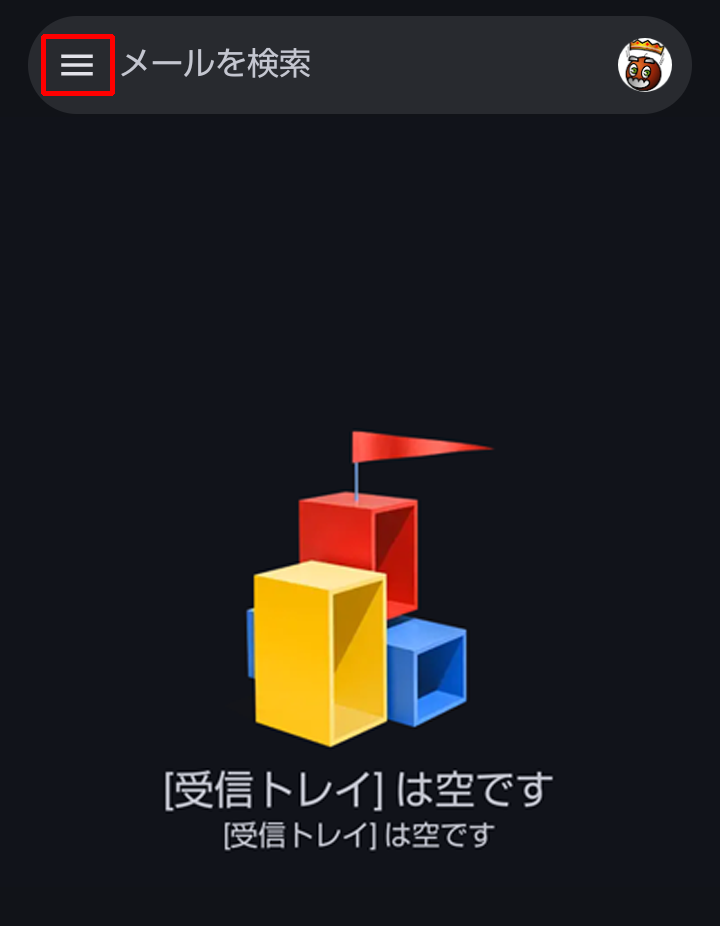
STEP 3
[ 設定 ]をタップします。
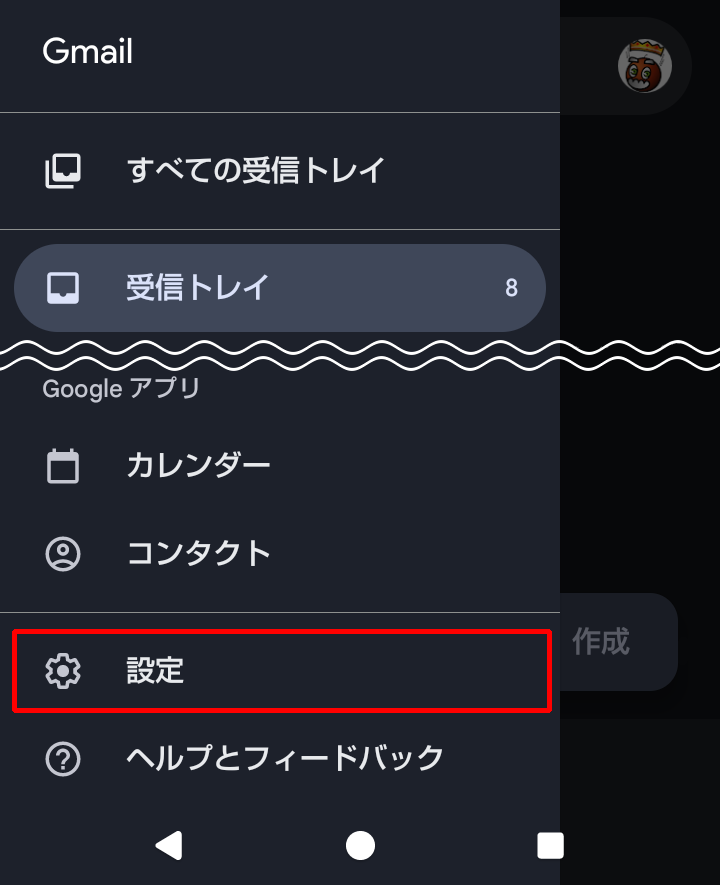
STEP 4
[ アカウントを追加する ]をタップします。
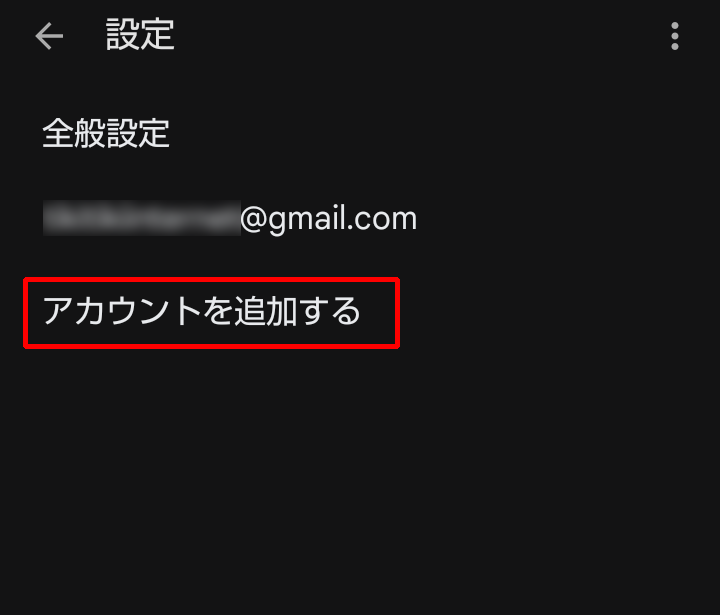
STEP 5
[ その他 ]をタップします。
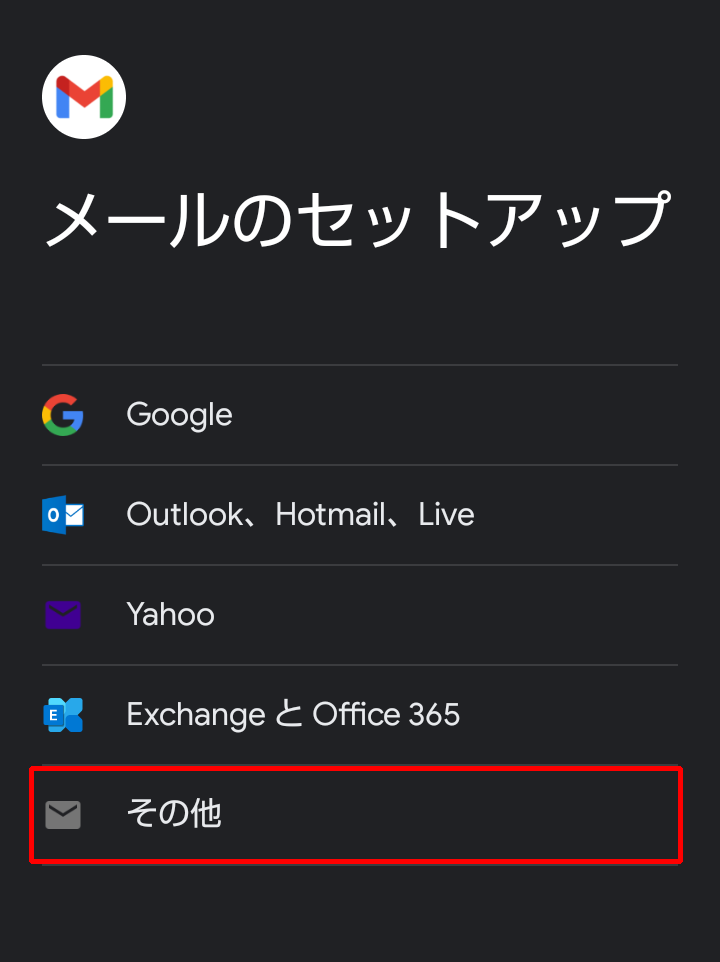
STEP 6
[ メールアドレス ]を入力し、[ 次へ ]をタップします。
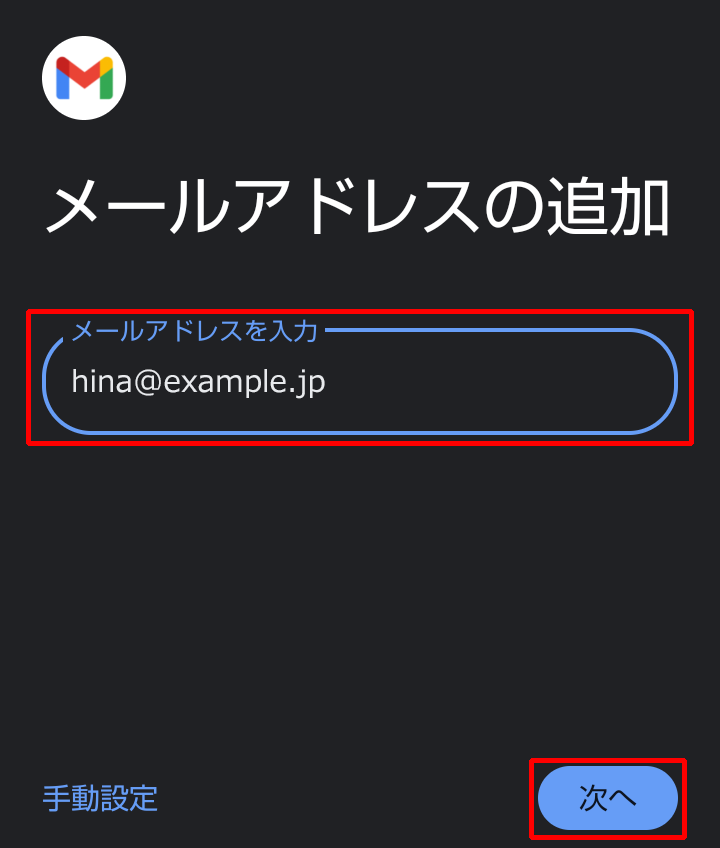
STEP 7
[ 個人用(POP3) ]をタップします。
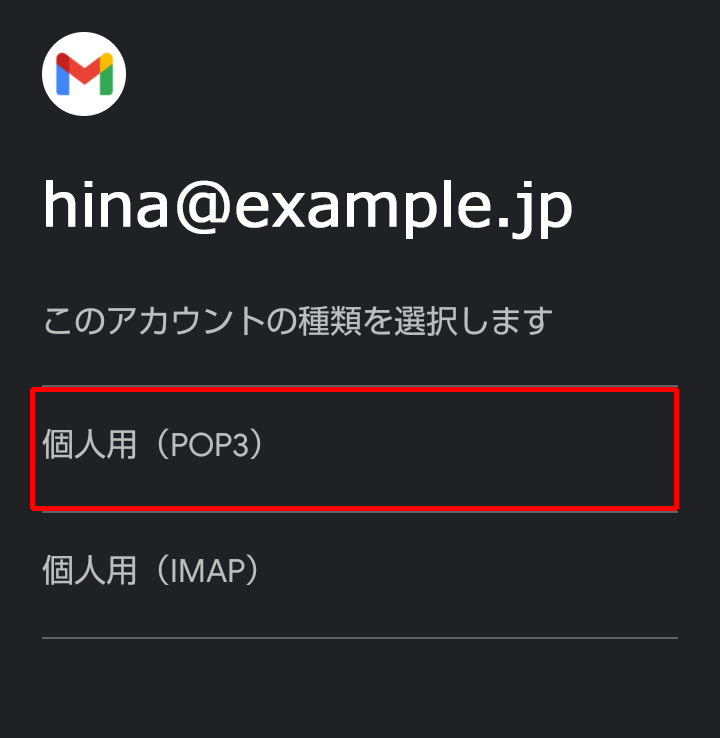
STEP 8
[ メールパスワード ]を入力し、[ 次へ ]をタップします。
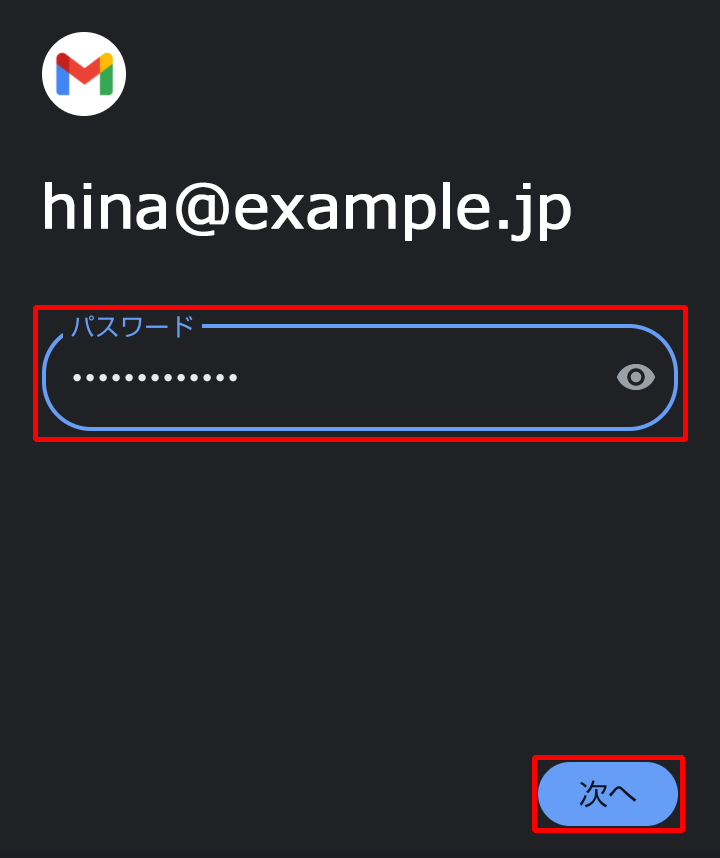
STEP 9
[ POP ]を選択し、表示された項目を以下のように設定します。
※所属サーバーの確認方法はこちらをご覧ください。
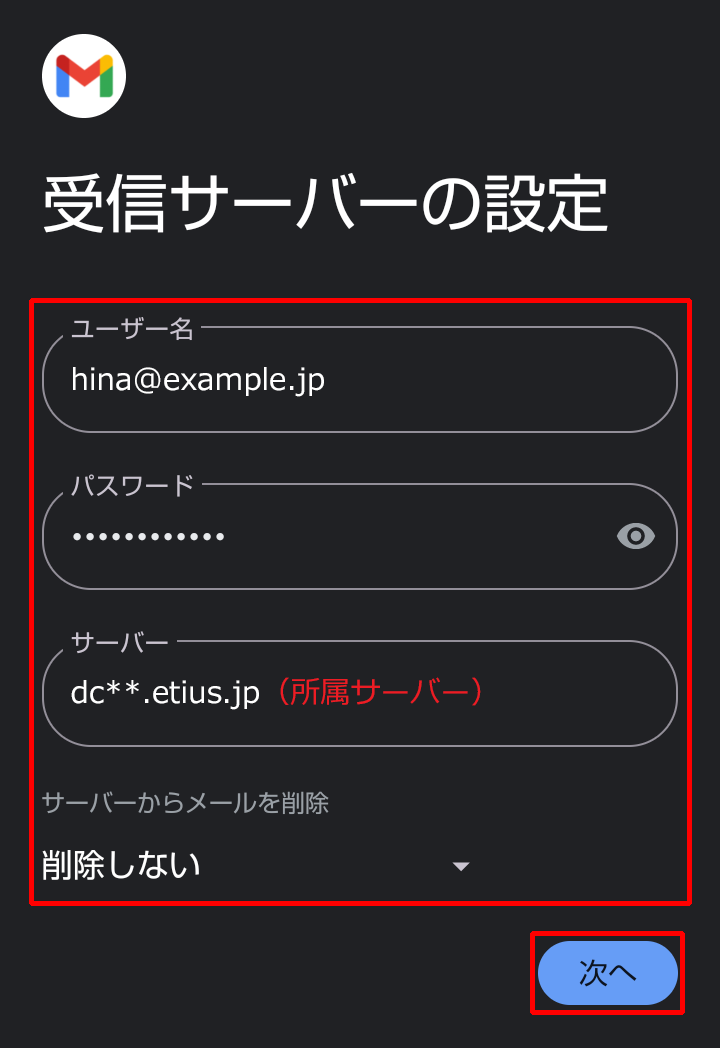
- ユーザー名:
- メールアドレス
- パスワード:
- メールパスワード
- サーバー:
- 所属サーバー
- サーバーからメールを削除:
- 削除しない(推奨)
設定が完了したら、[ 次へ ]をタップします。
STEP 10
[ 送信サーバーの設定 ]画面が表示されたら、以下のように設定します。
※所属サーバーの確認方法はこちらをご覧ください。
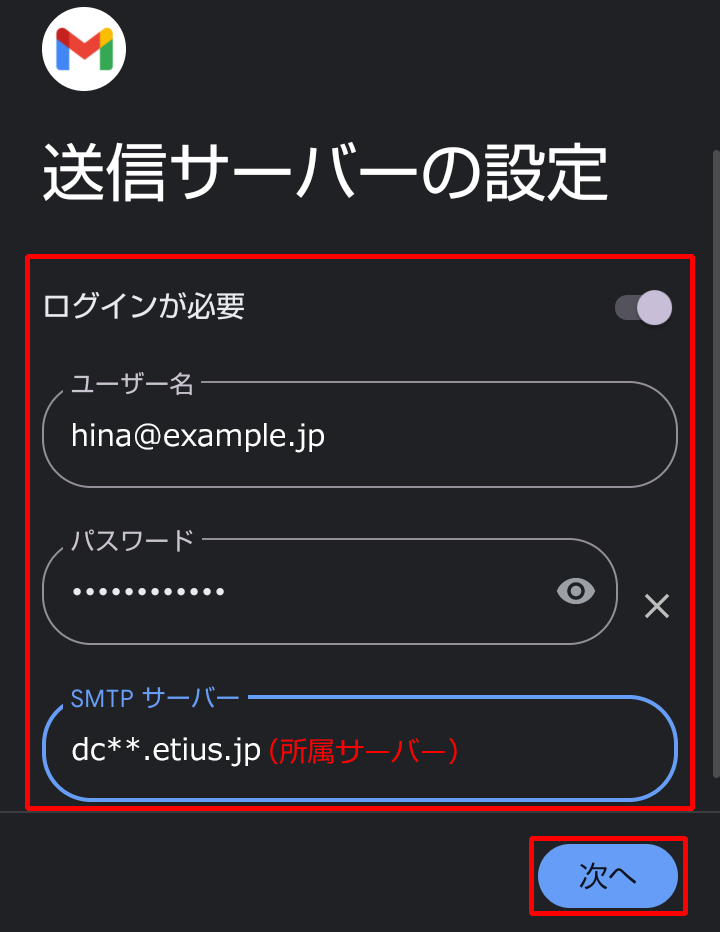
- ログインが必要:
- ON
- ユーザー名:
- メールアドレス
- パスワード:
- メールパスワード
- SMTP サーバー:
- 所属サーバー
設定が完了したら、[ 次へ ]をタップします。
STEP 11
表示された項目を任意に設定し、[ 次へ ]をタップします。
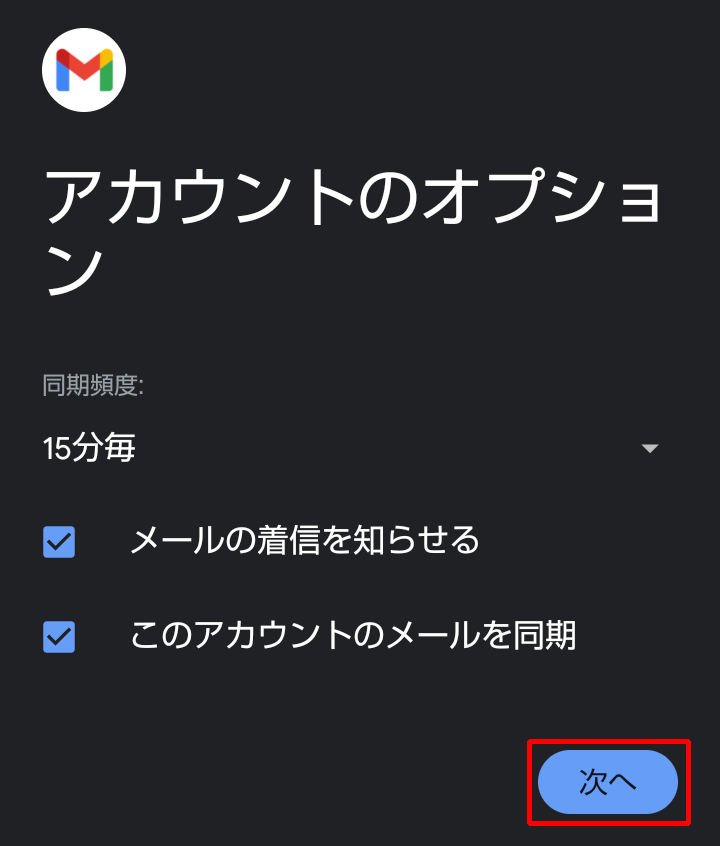
STEP 12
[ アカウントの設定が完了しました。 ]と表示されたら、以下のように設定します。

- アカウント名(省略可):
- 任意
※自動的にメールアドレスが入力されます。
- 名前:
- ご自分の名前を入力
- ※ここで入力した名前が[ 送信者 ]として表示されます。
- ※アルファベット表記をおすすめします。
設定が完了したら、[ 次へ ]をタップします。
STEP 13
メール設定が追加されたことを確認し、[ ← ]をタップします。

以上で設定は完了です。
設定確認・変更
STEP 1
[ Gmail ]アプリをタップします。
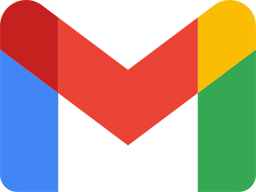
STEP 2
[ メニュー ]をタップします。
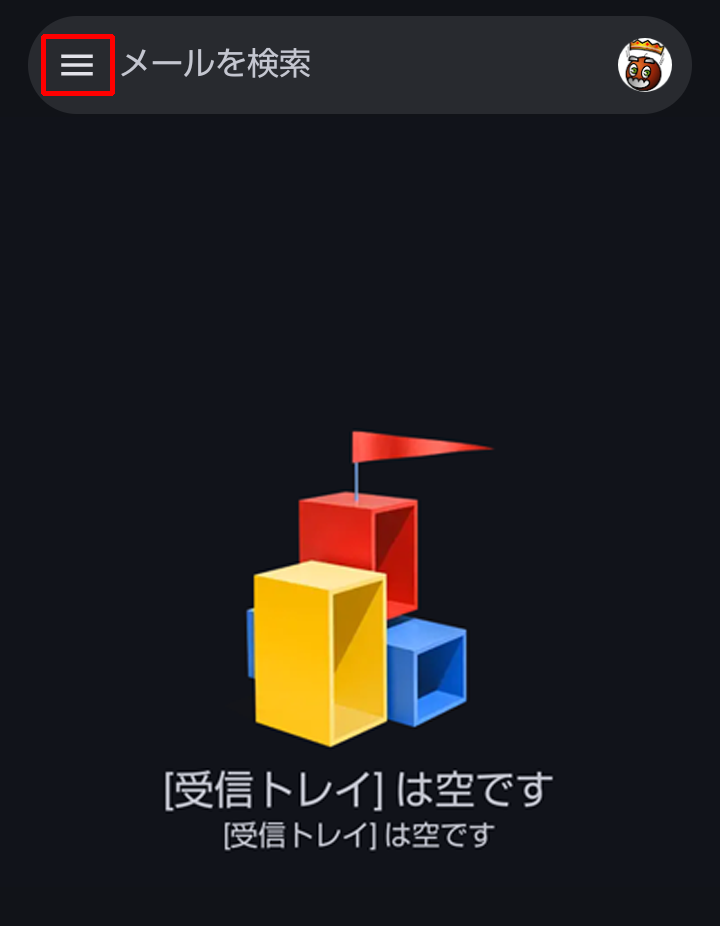
STEP 3
[ 設定 ]をタップします。
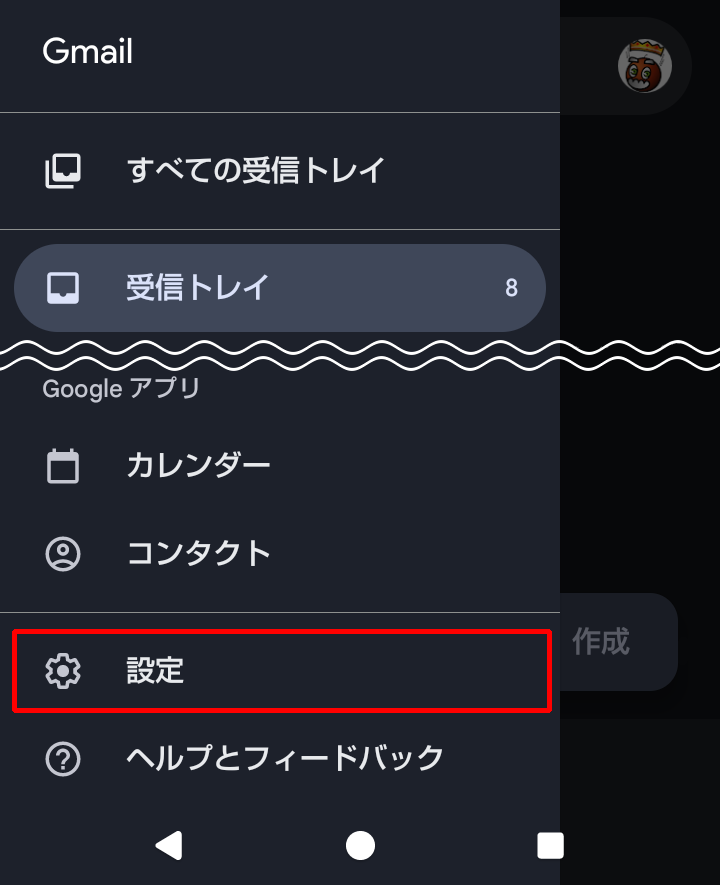
STEP 4
該当の[ メールアカウント ]をタップします。
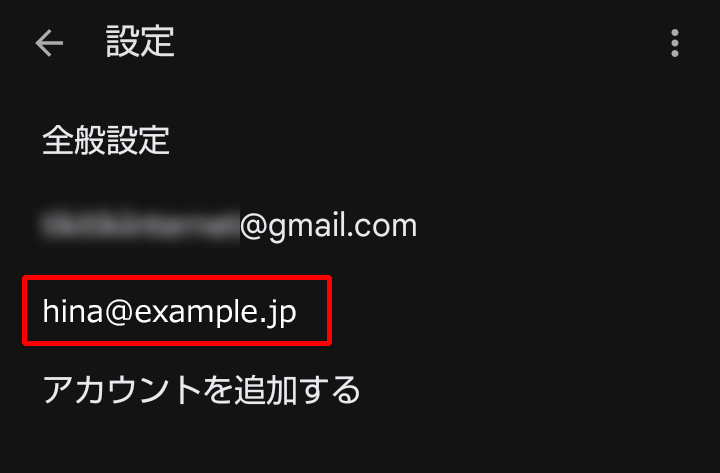
STEP 5
[ 受信設定 ]をタップします。
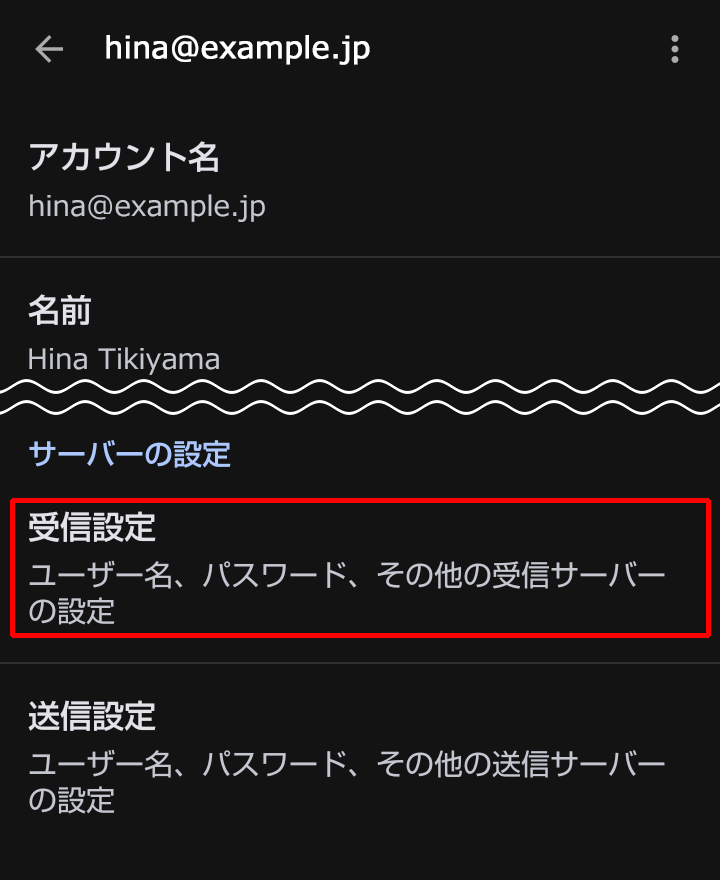
STEP 6
設定されている内容を確認します。
※所属サーバーの確認方法はこちらをご覧ください。
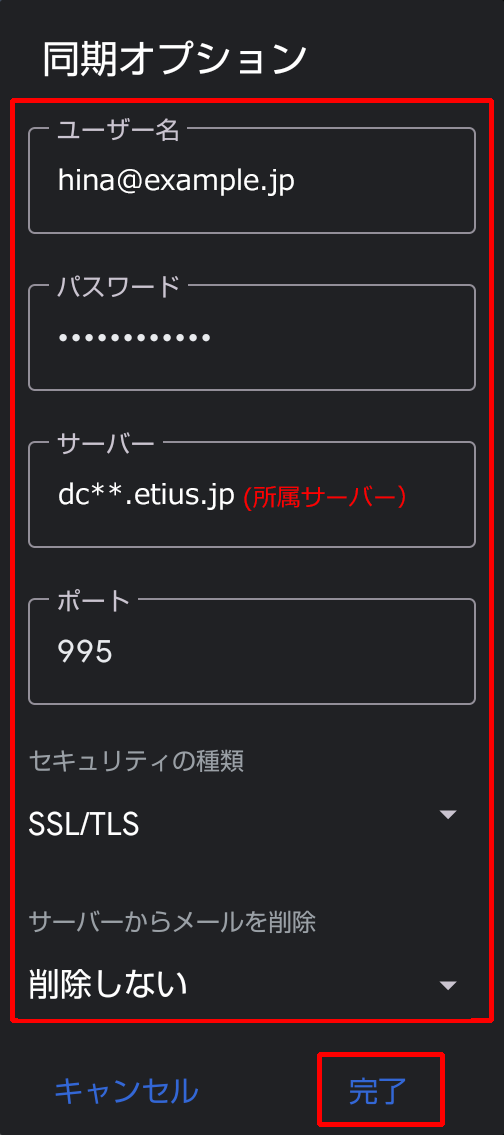
- ユーザー名:
- メールアドレス
- パスワード:
- メールパスワード
- サーバー:
- 所属サーバー
- ポート:
- 995
- セキュリティの種類:
- SSL/TLS
- サーバーからメールを削除:
- 削除しない(推奨)
確認・変更できたら、[ 完了 ]をタップします。
STEP 7
[ 送信設定 ]をタップします。
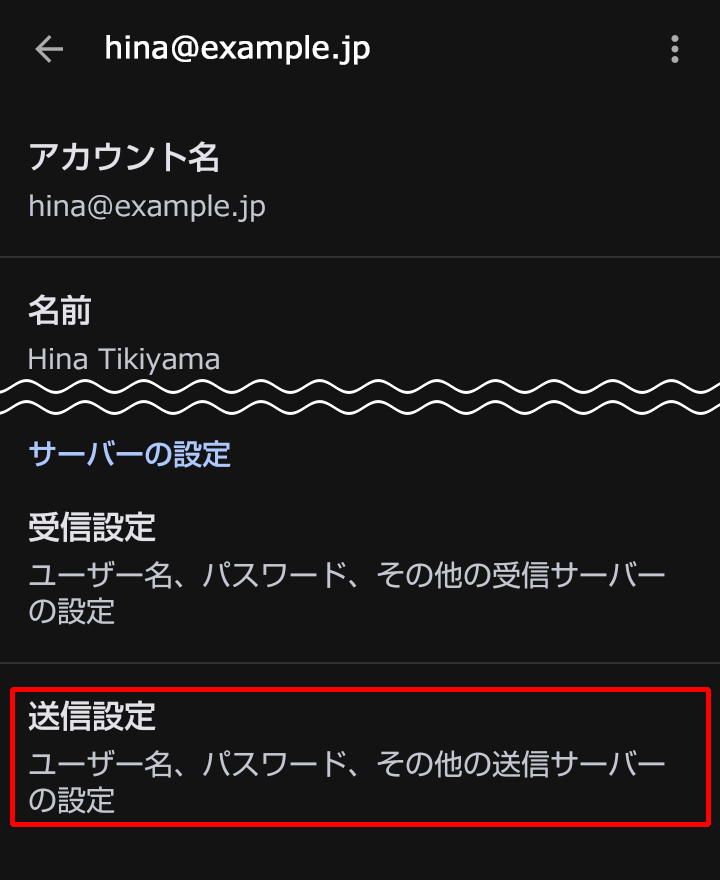
STEP 8
設定されている内容を確認します。
※所属サーバーの確認方法はこちらをご覧ください。
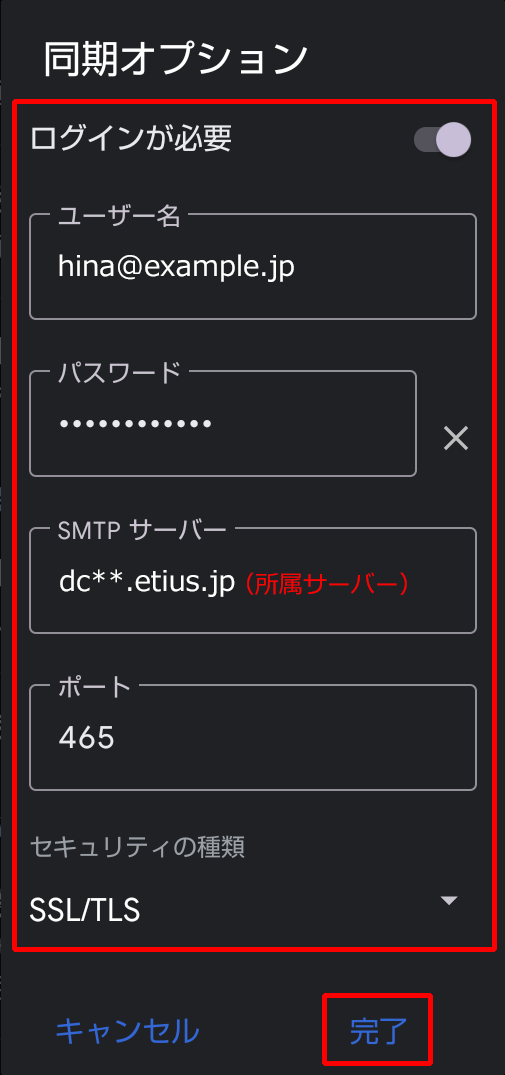
- ログインが必要:
- ON
- ユーザー名:
- メールアドレス
- パスワード:
- メールパスワード
- SMTP サーバー:
- 所属サーバー
- ポート:
- 465
- セキュリティの種類:
- SSL/TLS
確認・変更できたら、[ 完了 ]をタップします。
STEP 9
[ ← ]をタップします。
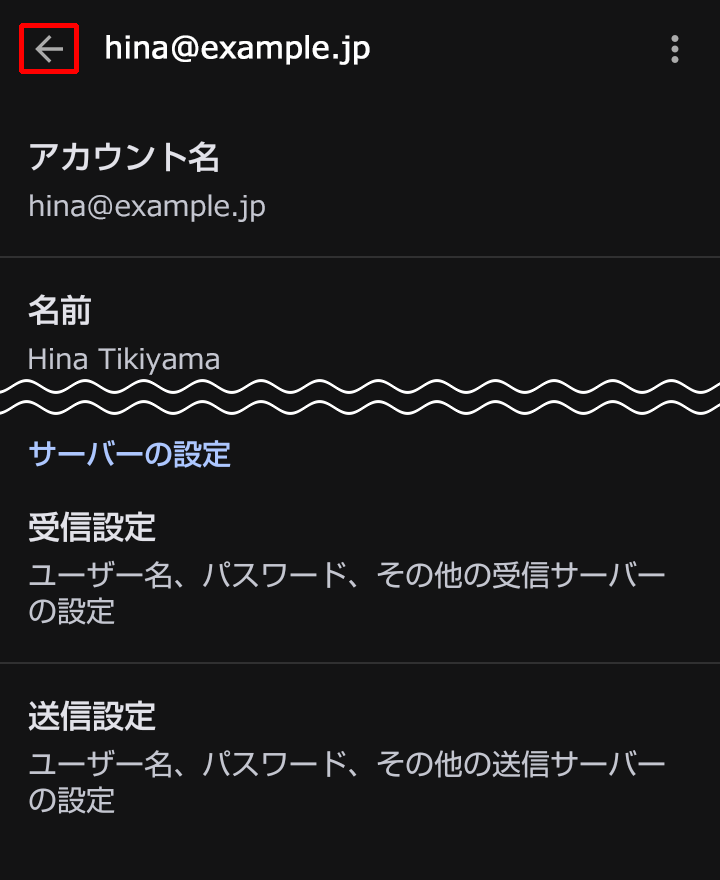
STEP 10
[ ← ]をタップします。

以上で設定確認・変更は完了です。
